Jak vytvořit playlist v aplikaci Hudba
Přečtěte si, jak vytvořit nový playlist a přidat hudbu do stávajícího playlistu v aplikaci Hudba.
Jak vytvořit nový playlist v iPhonu, iPadu nebo zařízení s Androidem
Otevřete aplikaci Hudba.
V iPhonu nebo zařízení s Androidem klepněte na panel Knihovna, klepněte na Playlisty a pak klepněte na Nový playlist.
Na iPadu sjeďte na bočním panelu dolů a klepněte na Nový playlist.
Pojmenujte playlist a klepněte na Přidat hudbu.
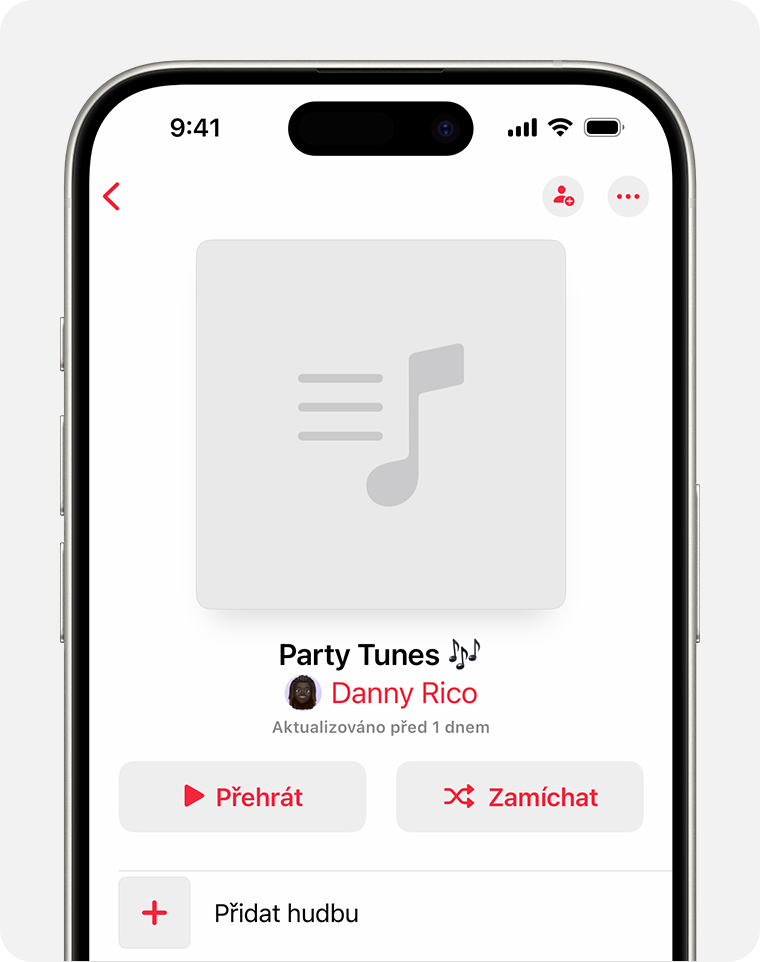
Klepněte na hudbu, kterou chcete přidat.
Na iPhonu nebo iPadu klepněte na Hotovo. Na Androidu klepněte na .
Jak přidat hudbu do stávajícího playlistu v iPhonu, iPadu nebo zařízení s Androidem
Otevřete aplikaci Hudba.
Najděte hudbu, kterou chcete přidat.
Vedle skladby nebo v horní části alba klepněte na .
Klepněte na Přidat do playlistu.
Klepněte na požadovaný playlist.
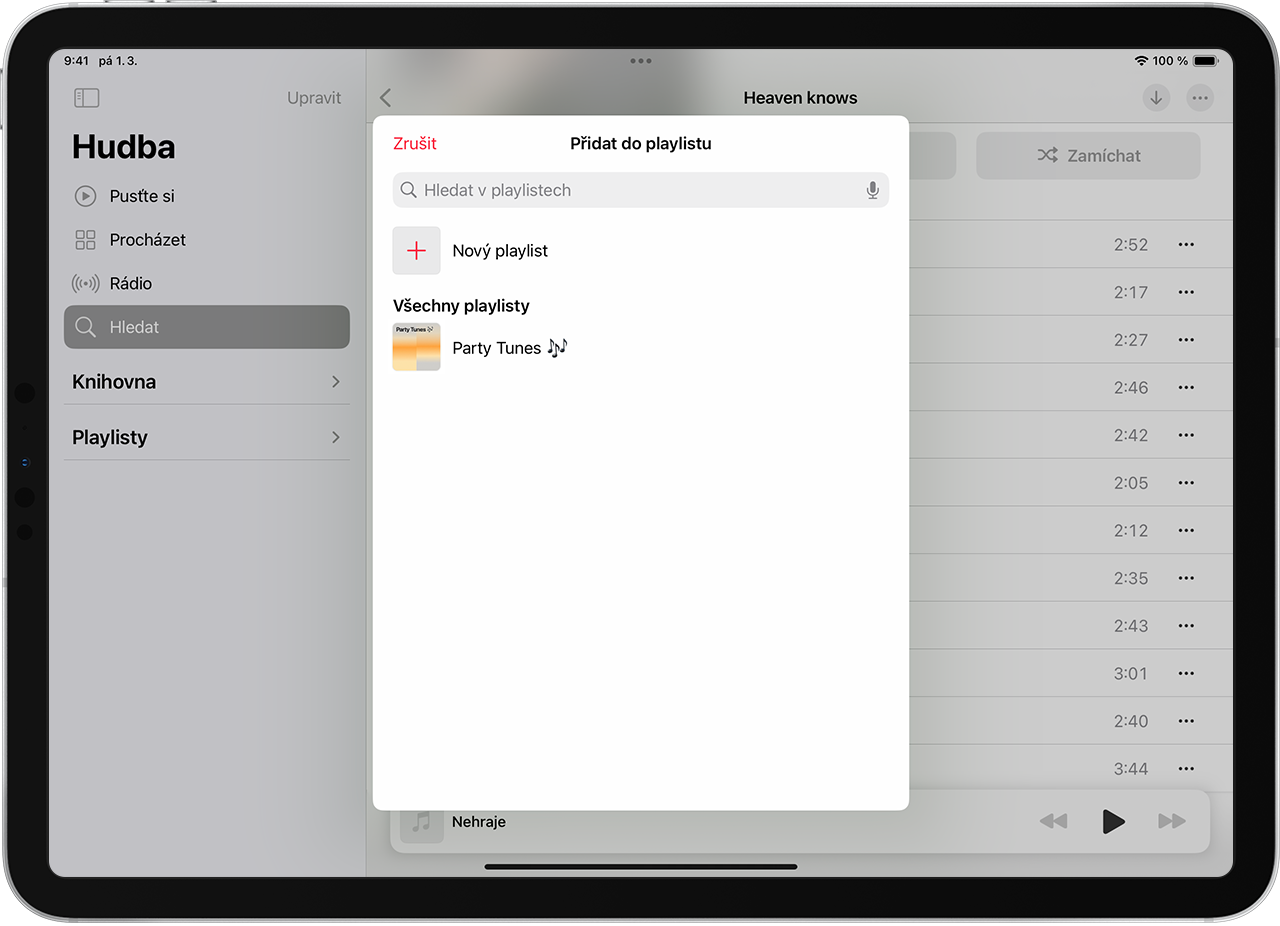
Jak vytvořit a přidat hudbu do playlistu na Macu nebo PC
Otevřete aplikaci Hudba (Apple Music) nebo iTunes.
V aplikaci Apple Music na Macu nebo iTunes pro Windows vyberte na řádku nabídek Soubor > Nový > Playlist.
V aplikaci Apple Music pro Windows přejděte na bočním panelu na Playlisty, klikněte na a potom na Nový playlist.
Zadejte název playlistu.
Přetáhněte hudbu do playlistu na bočním panelu.
Další informace o playlistech
Pokud máte profil na Apple Music, můžete playlist nastavit jako veřejný, aby ho při prohledávání Apple Music mohl najít každý. Když vytváříte nový playlist, zapněte volbu Ukázat v mém profilu a v hledání.
Dostupnost Apple Music se může lišit podle země nebo oblasti. Podívejte se, co je dostupné ve vaší zemi nebo oblasti.
Informace o produktech, které nevyrábí Apple, a o nezávislých webech, které Apple nemá pod kontrolou a netestuje je, jsou poskytovány bez doporučení nebo záruky za jejich obsah. Apple v souvislosti s výběrem, výkonem nebo použitím webů nebo produktů třetích stran nepřebírá žádnou odpovědnost. Apple nijak nezaručuje přesnost nebo spolehlivost webů třetích stran. Další informace vám poskytne příslušný výrobce.